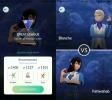Hvordan angi preferanse for nettverkskort på Windows 10
Mange bruker både WiFi og Ethernet-tilkobling samtidig. Det er enkelt å administrere. Windows 10 hindrer deg ikke i å koble til begge nettverkskortene, men lar deg ikke prioritere dem. Der pleide å være en måte å gjøre dette på, men det fungerer ikke lenger i den nyeste versjonen av Windows 10. Det betyr ikke at det er umulig å angi tilkoblingsprioritet. Du kan angi preferanse for nettverksadapter på Windows 10 og dermed gi WiFi eller Ethernet prioritet fremfor den andre.
Valg av nettverkskort
For å angi preferanse for nettverkskort, må du gjøre det nedlasting en app som heter Kablet WiFi switcher.
Når du har lastet ned appen, må du installere den. Under installasjonen vil den be deg angi prioritering av nettverkskortet. Du bør vite hva WiFi- og Ethernet-adapterene dine heter. Normalt, hvis nettverkskortene er ganske nye, vil appen kunne gjenkjenne hvilken nettverkskort som brukes til å koble til WiFi-nettverket, og som brukes til å koble til Ethernet-nettverket.
Appen ber deg velge primæradapter fra de listene. Du kan bare velge en primær nettverksadapter.

Deretter blir du bedt om å velge den sekundære adapteren, og igjen, du kan bare velge en. Fullfør installasjonen ved å klikke på Neste, og nettverksinnstillingen blir satt.

Appen har overhodet ingen grensesnitt, så mens den kan angi prioritering av nettverkskortet, tilbyr den ikke en enkel måte å endre den på farten. Hvis du har problemer med at appen ikke angir adapterinnstillingene riktig, kan det ha å gjøre med nettverksdriverne.
Det er uheldig at det ikke er noen måte å gjøre dette ut av boksen. Det er en konfigurasjon som mange mennesker trenger å endre, og den er ikke begrenset til bare WiFi og Ethernet-preferanser. Brukere må også angi nettverksinnstillinger av samme type, dvs. WiFi-nettverkspreferanser. Med at Microsoft stadig forbedrer Innstillinger-appen og kutter ut funksjoner fra Kontrollpanel, har den ennå ikke lagt til en enklere måte å administrere nettverk på.
Hvis du opplever tilkoblingsproblemer etter at du har installert denne appen, bør du fjerne den. Den vises ikke som en ny app i applisten på Start-menyen, men du kan avinstallere den fra Kontrollpanel. Gå til Programmer og velg Avinstaller et program. Appen skal vises i listen over installerte apper. Velg det og klikk Avinstaller.
Søke
Siste Innlegg
Slik spiller du inn Skype-anrop med den nye innspillingfunksjonen
Skype har vært go-to-appen for å ringe videosamtaler, både personli...
Søk på Amazon-produkter etter pris
Amazon-søk etter pris er et lite tillegg for Firefox som lar deg ra...
Hvordan slåss mot andre spillere på Pokèmon Go
Helt siden Pokèmon Go ble først lansert, spillere har ønsket seg en...